win7系统c盘空间不足 win7系统c盘空间win7没空间了不足处理步骤【介绍
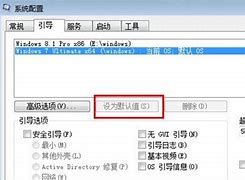
有些朋友和我一样,换了个位系统后,发现之前的C盘分区不够用了,哪怕你不把任何程序文件安装在C:盘,而且还天天使用360安全卫士清理垃圾,但是C:盘还是一天天少去!因为C盘是系统盘,没有足够的空间将会使电脑变慢,影响程序或游戏的运行。
在买电脑时C盘可能有足够的可用空间,但随着对电脑的使用,应用程序安装的越来越多,虽然很多程序都安装到D盘,但个别程序仍然会占用C盘的部分空间,久而久之,系统分区C盘的可用空间将越来越少,最终不得不从其它盘划分一些空间出来以增加C盘的大小。
增大C盘的大小在传统分区软件中通常的做法是:首先缩小其它盘(如缩小D盘)以让C盘后面产生一块紧邻的未分配空间,然后再扩展C盘
。注意:扩大C盘的前提是C盘后面或前面必须要有一块紧邻的未分配空间。如果未分配空间不紧邻于C盘,则不能扩大C盘。这里使用分区助手中内嵌的扩展分区向导将打破这一传统的做法,它使的增大分区的大小,由其是增大系统盘的大小变成更简单,更易操作。
c盘只剩下了
其实我们现在打开C:盘,然后把隐藏文件和系统保护文件打开后,就会发现,然后是休眠文件是和页面文件占用了很大的空间,那么请问这个占用空间是怎么一回事呢?
一般情况下,假如你使用2GB内存,那么休眠文件占用大概2GB,页面文件占用大概是3GB左右,假如你使用的内存越大,比如单根4GB,组成三通道12GB,那么win7默认使用的休眠文件就达到了12GB,页面文件就达到了8GB左右,这样你的系统就使用了20GB。
页面文件:
一些大型软件由于对内存的消耗比较大,也单独开辟一部分硬盘空间作为缓冲,这部分硬盘空间的实体就是软件创建的页面文件,使用页面文件这种设计就是可以缓解系统调度内存的压力,提高软件运行速度。最佳页面文件大小是默认内存容量的1.5倍,但这个是不确定的,假如内存达到了12GB,那么1.5倍就是18GB,但是实际上win7默认就8GB,额#8226;#8226;#8226;好吧,其实我们可以把页面文件设置在其它硬盘,但其实内存大的话可以不设置页面文件,不过我认为还是设置更好。
休眠和休眠文件:
休眠就是让电脑睡过去,把内存的数据存入硬盘,也就是将内存中的数据保存到硬盘上系统盘根目录下一个文件文件中,的大小就是内存的大小,下次启动就从读取休眠前的数据!非常省电方便!
windows7睡眠:
而windows7的睡眠结合了休眠和待机的所有优点,睡眠就是让电脑睡过去,切除除内存外其它配件的电源,工作状态的数据保存在内存中,当唤醒电脑时,电脑可以随时进入到睡眠前的工作状态。假如此时突然断电,但硬盘中的hiberfil.sys还保存有内存的数据镜像,因此还可以从硬盘上恢复,虽然速度要稍微慢一些,但至少不用担心数据丢失。
当然关闭睡眠状态很简单:
输入:powercfg-hoff
回车就可以搞定!
但我写了这么多就是告诉各位朋友们,不要随便关闭页面文件和休眠文件,因为这个是会影响系统稳定性的!
下面来看笔者的硬盘是如何实战C盘扩容的,其实我在读了网上很多的文章后,发现没有一篇是让我感到满意的,而是我就写了这么一篇,这个是非常简单的,起码是我在试用了很多方法后发现此方法最简单!
1、兼容性非常好,可以在windows7下完成,笔者是在64位的windows7完成,所以32位的windows7肯定是没有问题!
2、步骤简单,就仅仅需要那么几步!
3、非常的安全,一个最重要的特点,就是该扩容方法非常的安全,对于数据来讲,就是那句老话,硬盘有价,数据无价啊,itsveryReliable!
好吧,突然发现我挺婆娘!打住,我怕我因为婆娘二字写出了8千字!
Ready:
第一件事就是下载EASEUSPartitionManagerSoftware!放心这个是免费的!那个什么?AcronisDiskDirectorSuite!还是算了!
右击D盘,把你的D盘缩小!这个你懂吧?
然后看到了下面的图
拖动上面的硬盘容量进度条,如果感觉到不精确,还是输入数字把,扩容的容量就非常精确了,不过输入数字时,有时你发现输入的分区是没有用的,先把剩余的D盘容量确定好吧!也是剩下分区吧!
点击确定后,就看到了下面的界面了
右击C盘,和上面的D盘的操作相同,我就不上这个步骤了!
将C盘进度条往右边拖动就可以进行合并了!
点击确定吧!
c盘增加了10GB,变成了45GB,请问现在真的成功了嘛?
可以看到C盘容量还是35GB,D盘也是原来的,这个软件非常安全的,在没有确认前,我们可以随意点.
当然所有的都没有问题就真的确认吧!
第一个警告!别怕,勇敢的确认啊,警告提示意思就是一个或者多个操作需要系统重新启动!
第二个警告,我点勾的图没有截好,就重启了。朋友们,一定要点勾哦,系统会自动重新启动!大家不要恐慌,我扩容10GB大概花了15分钟!
Win7c盘空间扩大图文教程:
重启后的界面1,分为2个步骤,但是各位千万不要重启或者关机!记住15分钟!
重启后的界面2
重启后的界面3
重启的界面后工具运行图
第一个过程就快搞完了!
第二个过程也搞完了!
等下,正在更新系统消息呢,淡定!
yes,processsuccessful!so,漫长的等待啊,15分钟啊,可以喝杯茶了!
完美进入系统,C盘容量扩容成功,变成了45GB.呵呵!石头落地了把!
推荐系统
雨林木风 winxp下载 纯净版 永久激活 winxp ghost系统 sp3 系统下载
系统大小:0MB系统类型:WinXP雨林木风在系统方面技术积累雄厚深耕多年,打造了国内重装系统行业知名品牌,雨林木风WindowsXP其系统口碑得到许多人认可,积累了广大的用户群体,是一款稳定流畅的系统,雨林木风 winxp下载 纯净版 永久激活 winxp ghost系统 sp3 系统下载,有需要的朋友速度下载吧。
系统等级:进入下载 >萝卜家园win7纯净版 ghost系统下载 x64 联想电脑专用
系统大小:0MB系统类型:Win7萝卜家园win7纯净版是款非常纯净的win7系统,此版本优化更新了大量的驱动,帮助用户们进行舒适的使用,更加的适合家庭办公的使用,方便用户,有需要的用户们快来下载安装吧。
系统等级:进入下载 >雨林木风xp系统 xp系统纯净版 winXP ghost xp sp3 纯净版系统下载
系统大小:1.01GB系统类型:WinXP雨林木风xp系统 xp系统纯净版 winXP ghost xp sp3 纯净版系统下载,雨林木风WinXP系统技术积累雄厚深耕多年,采用了新的系统功能和硬件驱动,可以更好的发挥系统的性能,优化了系统、驱动对硬件的加速,加固了系统安全策略,运行环境安全可靠稳定。
系统等级:进入下载 >萝卜家园win10企业版 免激活密钥 激活工具 V2023 X64位系统下载
系统大小:0MB系统类型:Win10萝卜家园在系统方面技术积累雄厚深耕多年,打造了国内重装系统行业的萝卜家园品牌,(win10企业版,win10 ghost,win10镜像),萝卜家园win10企业版 免激活密钥 激活工具 ghost镜像 X64位系统下载,其系统口碑得到许多人认可,积累了广大的用户群体,萝卜家园win10纯净版是一款稳定流畅的系统,一直以来都以用户为中心,是由萝卜家园win10团队推出的萝卜家园
系统等级:进入下载 >萝卜家园windows10游戏版 win10游戏专业版 V2023 X64位系统下载
系统大小:0MB系统类型:Win10萝卜家园windows10游戏版 win10游戏专业版 ghost X64位 系统下载,萝卜家园在系统方面技术积累雄厚深耕多年,打造了国内重装系统行业的萝卜家园品牌,其系统口碑得到许多人认可,积累了广大的用户群体,萝卜家园win10纯净版是一款稳定流畅的系统,一直以来都以用户为中心,是由萝卜家园win10团队推出的萝卜家园win10国内镜像版,基于国内用户的习惯,做
系统等级:进入下载 >windows11下载 萝卜家园win11专业版 X64位 V2023官网下载
系统大小:0MB系统类型:Win11萝卜家园在系统方面技术积累雄厚深耕多年,windows11下载 萝卜家园win11专业版 X64位 官网正式版可以更好的发挥系统的性能,优化了系统、驱动对硬件的加速,使得软件在WINDOWS11系统中运行得更加流畅,加固了系统安全策略,WINDOWS11系统在家用办公上跑分表现都是非常优秀,完美的兼容各种硬件和软件,运行环境安全可靠稳定。
系统等级:进入下载 >
相关文章
- 有什么电脑自动关机软件好用 电脑自动关机软件下载推荐
- 微信抽奖小程序怎么弄,教你微信转盘抽奖小程序制作方法
- 收集意见建议小程序怎么弄,教你制作匿名收集意见的小程序
- 扫码助力活动怎么弄,微信公众号助力活动的制作步骤
- 海报裂变活动怎么弄,微信公众号生成海报裂变活动的方法
- 公众号推广二维码怎么弄,微信公众号推广二维码生成方法
- 公众号裂变活动制作,微信公众号怎么做裂变活动
- 登记信息二维码制作,如何实现扫码登记填报信息
- 登记表怎么弄,教你微信登记表格怎么做
- 参数二维码怎么弄,微信公众号带参数二维码怎么生成
- 报名二维码怎么弄,微信公众号报名二维码制作步骤
- 设置电脑定时关机命令如何更改 电脑定时关机命令设置方法详解
- win7怎么自动关机 win7自动关机时间设置方法
- 设置定时关机命令在哪 电脑设置定时关机命令
热门系统
推荐软件
推荐应用
推荐游戏
热门文章
常用系统
- 1win11最新娱乐版下载 技术员联盟x64位 ghost系统 ISO镜像 v2023
- 2电脑公司windows7纯净版 ghost x64位 v2022.05 官网镜像下载
- 3外星人系统Win11稳定版系统下载 windows11 64位稳定版Ghost V2022
- 4win11一键装机小白版下载 外星人系统 x64位纯净版下载 笔记本专用
- 5萝卜家园Ghost win10 64位中文版专业版系统下载 windows10纯净专业版下载
- 6【国庆特别版】番茄花园Windows11高性能专业版ghost系统 ISO镜像下载
- 7青苹果系统 GHOST WIN7 SP1 X64 专业优化版 V2024
- 8深度技术ghost win7纯净版最新下载 大神装机版 ISO镜像下载
- 9雨林木风windows11中文版免激活 ghost镜像 V2022.04下载















































 渝公网安备50010702505324号
渝公网安备50010702505324号